华为手机在哪里设置闹钟铃声 如何在华为手机上更改闹钟铃声
日期: 来源:小麦安卓网
在现代快节奏的生活中,闹钟铃声成为我们起床的必备工具之一,而对于使用华为手机的人来说,设置闹钟铃声和更改闹钟铃声似乎是一项常见需求。华为手机在哪里设置闹钟铃声?如何在华为手机上更改闹钟铃声呢?让我们一起来探索一下。无论是想选择自己喜欢的音乐作为闹钟铃声,还是为不同的时间段设置不同的铃声,华为手机提供了便捷的设置选项,让您在每一个清晨都能被温柔的音乐或悦耳的铃声唤醒。接下来我们将详细介绍华为手机设置闹钟铃声的方法,让您轻松享受更加个性化的起床体验。
如何在华为手机上更改闹钟铃声
操作方法:
1.打开手机,找到时钟的图标,点击打开
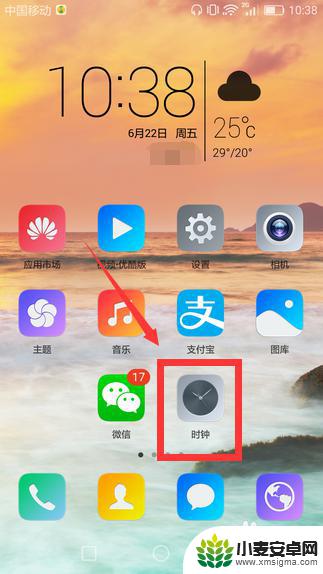
2.然后在里面选择闹钟选项,再点击打开需要设置闹钟铃声的时间,点击打开
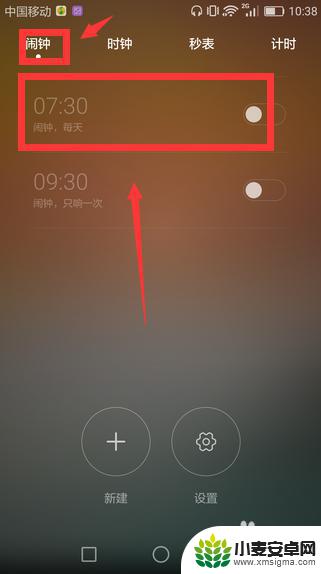
3.在编辑闹钟设置中,点击打开铃声设置,如图所示
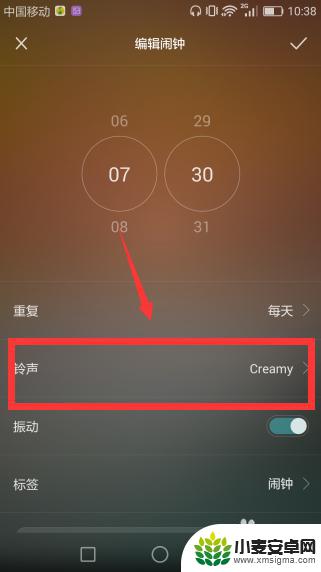
4.在铃声设置中,第一栏为系统默认推荐闹钟铃声
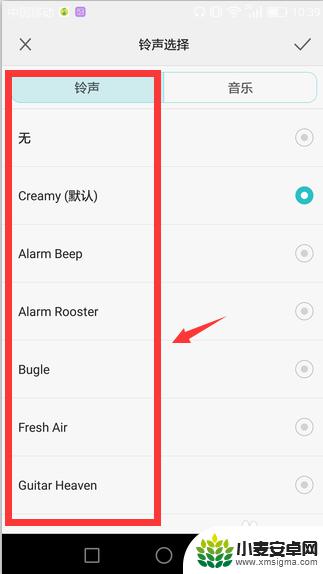
5.在音乐栏中是本地保存的音乐信息,选择一个自己喜欢的音乐。选中然后点击对勾保存
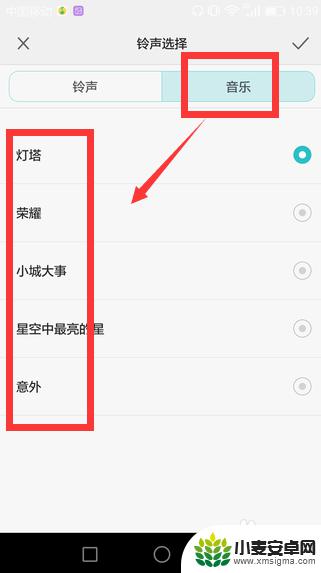
6. 闹钟音乐选择完成后,返回编辑闹钟属性设置中可以查看。最后点击右上角的保存按钮,确定保存生效。【如果是选择本地音乐作为闹钟铃声,则本地音乐不要删除。删除本地音乐则会使闹钟铃声失效】
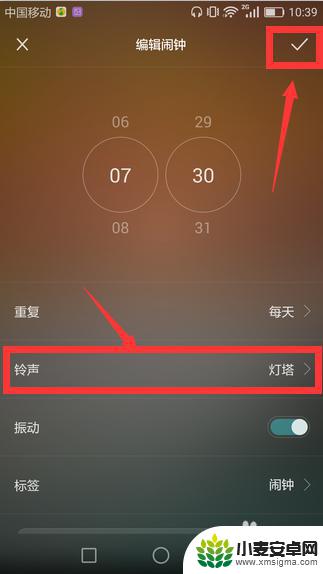
以上是华为手机设置闹钟铃声的全部内容,如果你遇到这种情况,可以尝试按照以上方法来解决,希望对大家有所帮助。












